Device Stage adalah fitur serbaguna di Windows 7 dan merupakan rumah untuk mengelola semua perangkat keras dan perangkat yang terpasang di PC Windows 7. Saat Anda memasukkan perangkat ke komputer, Anda akan melihat daftar tugas populer untuk perangkat itu. Misalnya, jika memasukkan printer multi-fungsi, opsi pencetakan dan pemindaian akan ditampilkan. Di versi Windows sebelumnya, mereka biasanya berada di menu terpisah.

Di sini, antarmuka sangat ditingkatkan! Produsen dapat menyesuaikan Tahap Perangkat Device. Jadi untuk banyak perangkat dan model tertentu, Anda akan melihat informasi status yang dipersonalisasi dan opsi menu.
Tahap Perangkat juga digunakan untuk membuat dan menyimpan nada dering khusus untuk ponsel Anda. Untuk menggunakan fitur ini, Ponsel Anda harus kompatibel dengan tahap Perangkat. Nada dering dapat dibuat dari file suara yang ada atau dari file baru yang Anda rekam dari komputer Anda.
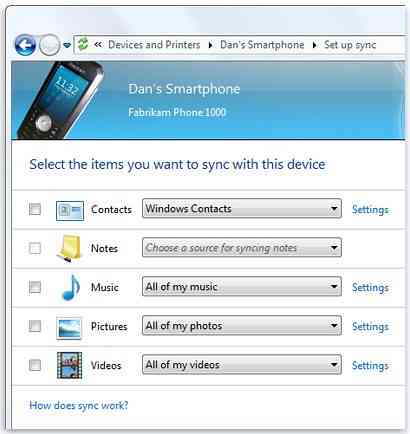
Pemeriksaan kompatibilitas perangkat:
- Nyalakan Ponsel dan sambungkan ke komputer Anda melalui USB atau Bluetooth.
- Buka Perangkat dan Printer dari Menu Mulai. Anda akan melihat nama dan pabrikan perangkat Anda di sana.
- Klik dua kali pada ikon Perangkat. Jika Device Stage tidak terbuka, perangkat tidak kompatibel atau jika terbuka, Anda dapat melanjutkan ke langkah berikutnya.
Kirim Nada Dering ke Perangkat Anda:
- Nyalakan Ponsel dan sambungkan ke komputer Anda melalui USB atau Bluetooth.
- Buka Perangkat dan Printer dari Start Menu dan Klik dua kali Perangkat.
- Klik dua kali pada Setel Nada Dering di tahap Perangkat.
- Di halaman baru, pilih nada dering yang ada. Anda dapat memainkannya dengan mengklik Mainkan Nada Dering tombol.
- Anda dapat memilih salah satu dari tiga opsi yang muncul setelah Apa yang ingin Anda lakukan dengan nada dering ini??
- Jika Anda ingin menjadikannya sebagai nada dering utama untuk semua panggilan, pilih jadikan itu Nada Dering Utama dan kemudian mengirimkannya ke telepon.
- Jika Anda ingin nada dering ini diputar untuk orang atau grup tertentu, Anda dapat menetapkannya ke satu atau beberapa kontak melalui Halaman kontak, lalu klik Lanjut untuk mengirimkannya ke perangkat.
- Anda cukup menyimpan nada dering ini di ponsel Anda dengan memilih Kirimkan saja ke Ponsel saya lalu klik Lanjut.
Membuat Nada Dering:
1. Nyalakan Ponsel dan sambungkan ke komputer Anda melalui USB atau Bluetooth.
2. Buka Perangkat dan Printer dari Start Menu dan Klik dua kali Perangkat.
3. Klik dua kali pada Setel Nada Dering di tahap Perangkat.
4. Di halaman baru, pilih Buat Nada Dering baru.
5. pada Buat nada dering baru halaman, pilih salah satu opsi berikut:
(a) Untuk membuat nada dering dari file yang ada, klik click Buka file suara, setujui pesan hak cipta dan kemudian ramban ke file dan klik Buka.
(b) Untuk merekam Nada Dering baru, alat perekam seperti mikrofon harus terhubung, lalu klik Merekam.
6. Pada saat yang sama Buat nada dering baru halaman, Anda juga dapat memotong bagian nada dering yang diinginkan dan kemudian klik simpan. Anda juga dapat memudarkan masuk dan keluar nada dering saat diputar dengan memilih kotak centang Fade-in atau Fade-out.

7. pada Pilih halaman nada dering, Anda dapat memilih opsi berbeda untuk mengirim nada dering ke Perangkat Anda your.
Belajar lebih tentang Editor Nada Dering.
Bersumber dari Microsoft.

 Phenquestions
Phenquestions


